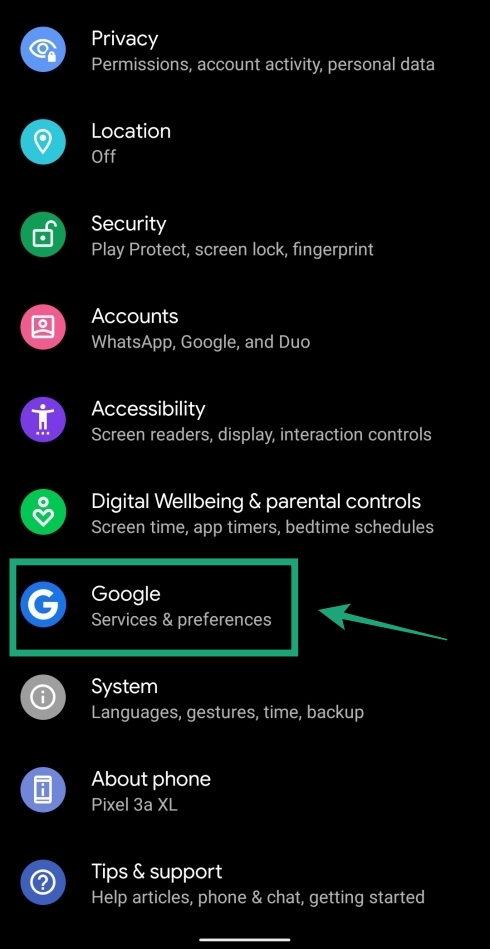Как изменить циферблат на Samsung Galaxy Watch 4

Пользователи Android, которым нужны многофункциональные и функциональные умные часы, получат удовольствие от Samsung Galaxy Watch 4. Эти умные часы предлагают такие функции, как отслеживание сна, датчик BioActive и автономный доступ к популярным приложениям, таким как Spotify. Среди функций умных часов, которые больше всего нравятся пользователям, является то, что они могут выбирать из широкого спектра циферблатов в соответствии с их личным стилем. На Samsung Galaxy Watch 4 также доступно множество циферблатов. Вы попали в нужное место, если только что купили Galaxy Watch 4 и хотите сменить циферблат. Вы можете настроить циферблат Galaxy Watch 4 в соответствии с нашим подробным руководством.
Как изменить циферблат на Galaxy Watch 4: Требования
Прежде чем вы сможете изменить циферблат на Samsung Galaxy Watch 4, вам необходимо сделать несколько вещей.
Программы для Windows, мобильные приложения, игры - ВСЁ БЕСПЛАТНО, в нашем закрытом телеграмм канале - Подписывайтесь:)
1. Подключенные и заряженные часы Galaxy Watch 4
Прежде чем приступить к настройке, необходимо убедиться, что Samsung Galaxy Watch 4 полностью сопряжен со смартфоном и у него приличный заряд батареи. Есть хороший шанс, что вы уже настроили свои умные часы, если вы здесь ищете циферблаты.
2. Приложение Galaxy Wearable
Добавление циферблатов на часы и сопряжение Galaxy Watch 4 с телефоном теперь возможно с помощью приложения Galaxy Wearable. Самый простой способ изменить циферблат – использовать смартфон. Вы также можете предварительно просмотреть циферблат на большом экране перед его применением. Вы можете легко настроить свои часы с помощью приложения Galaxy Wearable (бесплатно, Android), если вы еще этого не сделали.
3. Сделайте циферблаты (необязательно)
Если вы ищете разные циферблаты помимо циферблатов по умолчанию, вы найдете Facer Watch Faces полезными. Загрузите Facer Watch Faces (бесплатно, с покупками в приложении от $ 0,99), если это так, и выполните действия, описанные ниже.
Как изменить циферблат на Samsung Galaxy Watch 4

Samsung Galaxy Watch 4 оснащен циферблатами как для приложений, так и для устройств, в зависимости от типа вашего пользователя. Выберите из вариантов, описанных в этой статье, тот, который вам больше всего подходит.
Способ 1. Из самого Galaxy Watch 4
Galaxy Watch 4 позволяет пользователям изменять циферблаты напрямую, как и его предшественники. Для этого выполните следующие действия:
1. Надев часы, нажмите и удерживайте текущий циферблат, пока не увидите его в полном масштабе.
2. Циферблаты вашего Galaxy Watch 4 будут отображаться в виде мозаичного списка, в котором будут показаны все доступные циферблаты. Смахивая влево и вправо, вы можете пролистывать их.
3. После того, как вы выбрали желаемый циферблат, просто коснитесь его один раз, чтобы сразу установить его по умолчанию.
Вот и все! Эти шаги позволят вам легко переключаться между несколькими циферблатами Galaxy Watch 4. В настоящее время использование смартфона для выполнения этих задач является обычным явлением, поэтому читайте дальше, если вы один из них.
Метод 2: из приложения Galaxy Wearable

Приложение Samsung Galaxy Wearable – это мощный источник аксессуаров Samsung, работающий безупречно. Смена циферблата на Galaxy Watch 4 – одна из многих вещей, которые вы можете сделать с помощью приложения. Вы можете начать с открытия приложения и выполнения следующих действий, если ваши часы уже были сопряжены с вашим телефоном. Установка приложения Galaxy Wearable (ссылка выше) и сопряжение Watch 4 – это первые шаги, если вы новый пользователь. Шаги следующие:
1. Откройте приложение Galaxy Wearable на своем телефоне Android. Нажмите на циферблат в меню быстрых плиток.
2. Теперь ваш Galaxy Watch 4 покажет вам множество доступных циферблатов. Циферблат может быть информативным, чтобы следить за показателями здоровья, или классическим, чтобы ваши часы выглядели как элегантные часы, в зависимости от того, что вам нравится.
3. Выберите нужный циферблат и коснитесь его один раз.
4. Вот и все. Новый циферблат успешно установлен на вашем Galaxy Watch 4.
Вы можете повторить описанные выше шаги, чтобы выбрать циферблат из множества и сделать свой выбор. Однако имейте в виду, что использование анимированных циферблатов увеличивает время автономной работы. Однако, если вам нравится ваш выбор и вы хотите настроить его дальше, продолжайте читать.
Как настроить циферблат на Galaxy Watch 4
Циферблаты Samsung Galaxy Watch 4 предлагают множество вариантов настройки. Эти функции, известные как осложнения, предлагают такие опции, как изменение индекса часов, добавление различных полос, таких как шаги, уровень кислорода в крови и многое другое. Доступные вам сложности зависят от выбранного вами циферблата. Кроме того, Galaxy Watch 4 позволяет настраивать параметры как с устройства, так и с помощью приложения Wearable. Мы покажем оба метода, поэтому не стесняйтесь выбирать нужный.
Способ 1. Из самого Galaxy Watch 4
1. Нажмите и удерживайте главный циферблат, пока он не расширится и не окажется на запястье. Когда закончите, нажмите кнопку «Настроить» внизу.
2. Появится меню редактирования, в котором можно настроить циферблат с различными усложнениями. Если вы коснетесь выделенной проблемы, вы сможете ее отредактировать. Вы увидите список опций, когда нажмете на тот, который хотите отредактировать.
3. Будет множество вариантов, из которых вы можете выбрать замену текущему усложнению. Просто нажмите на нее, чтобы изменить сложность, и вы вернетесь к предыдущему экрану.
4. По завершении нажмите «ОК» внизу.
С Galaxy Watch 4 вы успешно настроили циферблат. Если вы хотите внести больше изменений в будущем, повторите вышеуказанные шаги.
Метод 2: из приложения Galaxy Wearable

Вы также можете настроить циферблат своих умных часов с помощью приложения Galaxy Wearable. В этом уроке мы будем использовать циферблат Digital Dashboard, потому что у него есть хороший набор сложностей на выбор. Выполните следующие действия, чтобы настроить циферблат на Galaxy Watch 4 с помощью приложения Wearable.
1. Запустите приложение Galaxy Wearable. Используйте быстрое меню плитки, чтобы выбрать циферблаты.
2. Нажмите кнопку «Настроить» под названием циферблата на следующей странице.
3. Здесь вы можете увидеть различные сложности настройки. Есть возможность выбрать готовое усложнение или настроить его по своему вкусу.
4. Вы можете настроить конкретное усложнение. Выберите вариант замены из списка доступных вариантов.
5. Продолжайте повторять шаг 4, пока не будете довольны изменениями. Убедившись, что вы уверены, нажмите кнопку «Сохранить» в правом нижнем углу.
Ваши изменения немедленно появятся на циферблате. При необходимости вы можете повторить описанные выше шаги и внести неограниченное количество изменений в циферблат Galaxy Watch 4. Количество сложностей будет зависеть от выбранного вами типа циферблата. Чтобы использовать часы максимально эффективно, попробуйте несколько циферблатов.
Как получить сторонние циферблаты на Galaxy Watch 4
Samsung Galaxy Watch 4 имеет приличный выбор циферблатов, но их может быть слишком мало для тех, кто хочет более индивидуального вида. Вы всегда можете найти больше циферблатов в магазине Google Play, если вас не устраивает указанное здесь число. Приложение Facer Watch Faces – одно из таких приложений, которое позволяет изменять циферблаты из внешнего источника.
Приложение Facer Watch Faces на Galaxy Watch 4 позволяет использовать циферблаты сторонних производителей. Вы можете использовать многие циферблаты на своих умных часах. Доступно несколько циферблатов, от бесплатных до платных. Чтобы начать, установите приложение Facer на свой телефон Android или умные часы. Затем выполните следующие действия:
Настройка приложения Facer Watch Faces
1. На телефоне и в приложении Watch Faces откройте приложение Facer Watch Faces. Вы можете нажать «Далее», чтобы продолжить, когда приложение определит модель ваших часов.
2. Выберите циферблат из набора, чтобы приложение могло вносить индивидуальные предложения. Чтобы увидеть больше циферблатов, нажмите «Подробнее».
После завершения процесса вы получите доступ ко всей директории циферблатов Facer. Существуют также циферблаты, разработанные специально для Galaxy Watch 4. Чтобы избежать проблем, нам нужно будет выбрать Facer в качестве циферблата по умолчанию, прежде чем двигаться дальше. Узнайте, как это сделать, прочитав.
Установка Facer в качестве циферблата по умолчанию
1. Запустите приложение Galaxy Wearable. В меню быстрых плиток нажмите на циферблаты.
2. Первой опцией в разделе «Последние» теперь будет Facer. Вы можете настроить циферблат, коснувшись устройства один раз. На телефоне откройте приложение Facer и выберите любой циферблат стороннего производителя, который вы хотите применить к своему Galaxy Watch 4.
Применение циферблата из Facer
1. В каталоге Facer отобразятся все циферблаты, из которых вы можете выбрать. Вам доступен ряд бесплатных и платных опций.
2. Запустите процесс, нажав синюю кнопку «Синхронизировать лицо». Предоставьте все разрешения, которые появляются на вашем Galaxy Watch 4, так как они потребуются стороннему циферблату.
Вот и все! На Galaxy Watch установлен ваш первый циферблат стороннего производителя. Несмотря на трудоемкий процесс настройки, теперь вы можете установить собственный циферблат, повторив два вышеуказанных шага. Повеселись!
Программы для Windows, мобильные приложения, игры - ВСЁ БЕСПЛАТНО, в нашем закрытом телеграмм канале - Подписывайтесь:)
![Как обойти запрещенную ошибку Zoom 403 [Update: Zoom fixed the issue]](https://xaer.ru/wp-content/uploads/2021/02/nerdschalk.com-zoom-403-forbidden-error-fixed-768x351.png)